Płace i Kadry
Płace i Kadry
Nowości
- Tarcza antykryzysowa – czas pracy. Wprowadzono nowe standardowe strefy ułatwiające ewidencję czasu pracy w przypadku:
-
-
- pracy zdalnej
- przestoju płatnego 50%
- przestoju płatnego 100%
-
- Zasiłek chorobowy pracowników służb medycznych. Umożliwiono naliczenie pracownikom służby zdrowia zasiłku chorobowego płatnego 100%.
-
- jest niezdolny do pracy z powodu COVID-19, a niezdolność ta powstała w związku z wykonywaniem obowiązków wynikających z zatrudnienia w podmiocie leczniczym lub
- przebywa na obowiązkowej kwarantannie lub izolacji w warunkach domowych, ponieważ pozostawał w styczności z osobami chorymi z powodu COVID-19 w związku z wykonywaniem obowiązków wynikających z zatrudnienia w podmiocie leczniczym.
- Dodatkowy urlop opiekuńczy właściciela. Umożliwiono odnotowanie właścicielowi nieobecności związanej z koniecznością osobistego sprawowania opieki nad dzieckiem w wieku do lat 8, jeżeli w związku ze zwalczaniem zakażenia wirusem i rozprzestrzeniania się choroby zakaźnej u ludzi, wywołanej wirusem COVID-19 nastąpiło zamknięcie żłobka, klubu dziecięcego, przedszkola lub szkoły do których uczęszcza dziecko.
Zmiany
- Wydruk Nieobecności (wybrane) według przyczyny. Dodano możliwość wykonania raportu dla osób przebywających na zwolnieniu chorobowym z powodu niezdolności do pracy/kwarantanny służb medycznych.
- Zasiłek chorobowy zleceniobiorcy. Wprowadzono zmiany w naliczaniu zasiłku chorobowego dla zleceniobiorców. Zasiłek będzie naliczany tylko w przypadku, gdy zleceniobiorca podlega ubezpieczeniu chorobowemu. Informacja o ubezpieczeniu jest sprawdzana na formularzu danych kadrowych pracownika na zakładce 4.Ubezpieczenie(etat).
Poprawiono
- Wypłaty pracowników. Wprowadzono zmiany optymalizacyjne służące skróceniu czasu naliczania wypłat z rozliczeniem zwolnienia chorobowego oraz dodatkami zdefiniowanymi algorytmem 10.
- Deklaracje DRA. Zoptymalizowano proces naliczania deklaracji ZUS DRA przy zaznaczonych parametrach ‘Generuj zerowe RCA dla nowo zatrudnionych pracowników' oraz 'Generuj zerowe RCA/RZA dla umów cywilnoprawnych bez wypłat’.
- Deklaracja ZUS RCA. Poprawiono wykazywanie wymiaru etatu na deklaracji ZUS RCA w przypadku zmiany wymiaru etatu dla pracownika, który ma wypłacane wynagrodzenie do 10. dnia kolejnego miesiąca. Po zmianie, w deklaracji zostanie wykazany wymiar etatu obowiązujący w miesiącu, za który jest naliczona deklaracja. Poprzednio był wykazywany wymiar etatu obowiązujący w okresie, za który wypłata była naliczona.
- Zajęcie wynagrodzenia. W sytuacji gdy w wypłacie naliczony był przychód z tytułu PPK niepoprawnie wyliczała się kwota zajęcia komorniczego. Poprawiono.
Księgowość
Księgowość
Nowości
- Księgowość. Zaliczki na PIT-36/ PIT-36L. Dodano możliwość rezygnacji od marca 2020 roku z uproszczonej formy wpłacania zaliczek na podatek dochodowy od osób fizycznych (PIT). Jeżeli użytkownik za pierwsze miesiące 2020 r. dodał zaliczki uproszczone to ma możliwość naliczenia zaliczek na zasadach ogólnych od marca 2020 r., ale może również przejść na tę formę liczenia zaliczek w miesiącach późniejszych. W miesiącu rezygnacji z zaliczek uproszczonych należy na liście Księgowość/ Zaliczki na PIT-36/ Zaliczki na PIT-36L rozwinąć dodatkowe menu (czarna strzałka obok plusa) i wybrać opcję Zaliczka na PIT-36 / Zaliczka na PIT-36L.
- Księgowość kontowa. Zaliczki na CIT-8 Wprowadzono możliwość rezygnacji od marca 2020 roku z uproszczonej formy wpłacania zaliczek na podatek dochodowy od osób prawnych (CIT). Jeżeli na formularzu okresu obrachunkowego zawierającego miesiące od marca do grudnia 2020 r. zaznaczono parametr Zaliczki uproszczone na CIT to użytkownik ma możliwość naliczenia zaliczek na zasadach ogólnych od marca 2020 r., ale może również przejść na tę formę liczenia zaliczek w miesiącach późniejszych. W miesiącu rezygnacji z zaliczek uproszczonych należy na liście Księgowość/ Zaliczki na CIT-8 rozwinąć dodatkowe menu (czarna strzałka obok plusa) i wybrać opcję Zaliczka na CIT-8.
- Księgowość. Zaliczki na PIT-36L(6). Dodano nowy formularza zaliczki na PIT-36L(6), umożliwiający odliczenie od dochodu ulgi na COVID-19, wraz z jej wydrukiem oraz eksportem do Comarch ERP Pulpit Menadżera.
- podmiotom wykonującym działalność leczniczą, wpisanym do wykazu, o którym mowa w art. 7 specustawy,
- Agencji Rezerw Materiałowych z przeznaczeniem na cele wykonywania zadań ustawowych,
- Centralnej Bazie Rezerw Sanitarno-Przeciwepidemicznych z przeznaczeniem na cele wykonywania jej działalności statutowej.
- do 30.04.2020 r. – 200% wartości darowizny,
- w maju 2020 r. – 150% wartości darowizny,
- od 1.06.2020 do 30.09.2020 r. – 100% wartości darowizn.
- Zaliczka na CIT-8 –> Informacja dla CIT-8/O -> sekcja B.3 Inne odliczenia od dochodu,
- Zaliczka na PIT-36/PIT-28 -> Udziały i kwoty deklaracji właściciela -> Odliczenia od dochodu – Inne odliczenia.
- Księgowość kontowa. Deklaracja CIT-8(28). Zaktualizowano wzór dokumentu elektronicznego do wysyłki deklaracji CIT-8(28) do systemu e-Deklaracje dla okresu obrachunkowego rozpoczynającego się w roku 2020.
- Rejestry VAT sprzedaży. Faktury do Paragonów. W przypadku Paragonów z datą sprzedaży od 1 lipca 2020 r.:
- Do rejestru VAT przenoszone są wszystkie Paragony (zarówno pojedynczo, jak i zbiorczo), w tym Paragony do których wystawiono wcześniej Faktury, z zaznaczonym parametrem Rozliczać w VAT i wskazanym miesiącem zgodnym z datą wystawienia Paragonu dla zapisów zbiorczych i z datą sprzedaży dla zapisów pojedynczych.
- Faktury wystawione do Paragonów przenoszone są do rejestru VAT z zaznaczonym parametrem Rozliczać w VAT i wskazanym miesiącem zgodnym z datą wystawienia Faktury. W rejestrze VAT sprzedaży nie jest tworzony zapis korekcyjny na wystawione wcześniej Paragony. Takie Faktury nie są widoczne z poziomu zakładki [Do deklaracji VAT-7].
- Podczas eksportu za pomocą pracy rozproszonej Paragonów i Faktur wystawionych do Paragonów z modułu Handel, do pliku przenoszone są wszystkie Paragony (w tym Paragony do których wystawiono wcześniej Faktury) oraz Faktury z miesiącem rozliczenia w VAT zgodnym z datą wystawienia dokumentu.
- Po imporcie za pomocą pracy rozproszonej do rejestru VAT sprzedaży na Fakturach wystawionych do Paragonów zaznaczony jest parametr Rozliczać w VAT i wskazany miesiąc zgodnym z datą wystawienia Faktury. W przypadku Faktur wystawionych do Paragonów nie jest tworzony zapis korekcyjny na wystawione wcześniej Paragony.
- Podczas próby zapisania dokumentu na którym miesiąc rozliczenia VAT jest różny od daty wystawienia pojawia się komunikat: Zapisujesz fakturę wystawioną do paragonu z kodem JPK_V7 – FP. Data Rozliczenia w VAT powinna być zgodna z datą wystawienia. Czy chcesz ustawić datę Rozliczać w VAT zgodną z datą wystawienia? Zaakceptowanie komunikatu powoduje ustawienie w polu Rozliczać w VAT miesiąca z daty wystawienia. Wybór opcji Nie skutkuje pozostawieniem w polu Rozliczać w VAT miesiąca zgodnego z datą obowiązku podatkowego.
- Po usunięciu z dokumentu kodu FP za pomocą operacji seryjnej Usuń kody JPK_V7 w polu Rozliczać w VAT ustawiany jest miesiąc zgodny z datą obowiązku podatkowego.
- Rejestry VAT. Operacje seryjne. Na liście dokumentów w rejestrze VAT zakupu i sprzedaży w menu kontekstowym oraz na przycisku
 wyodrębniono nową grupę JPK do której przeniesiono dotychczasowe operacje seryjne: Dodaj kody JPK_V7, Dodaj atrybut JPK, Zmień parametr JPK oraz dodano nową operację seryjną Usuń kody JPK_V7. Funkcja umożliwia seryjne usunięcie z podświetlonego/zaznaczonych dokumentów kodów towarowych/ procedur/ typów dokumentów. W przypadku dokumentów w rejestrze VAT zakupu wyświetlana jest lista procedur i typów dokumentów dotyczących zakupu oraz wszystkie kody towarowe. W przypadku dokumentów w rejestrze VAT sprzedaży wyświetlana jest lista procedur i typów dokumentów dotyczących sprzedaży oraz wszystkie kody towarowe. Istnieje możliwość zaznaczenia więcej niż jednego kodu. Zaznaczony kod/kody są usuwane z dokumentów po naciśnięciu przycisku
wyodrębniono nową grupę JPK do której przeniesiono dotychczasowe operacje seryjne: Dodaj kody JPK_V7, Dodaj atrybut JPK, Zmień parametr JPK oraz dodano nową operację seryjną Usuń kody JPK_V7. Funkcja umożliwia seryjne usunięcie z podświetlonego/zaznaczonych dokumentów kodów towarowych/ procedur/ typów dokumentów. W przypadku dokumentów w rejestrze VAT zakupu wyświetlana jest lista procedur i typów dokumentów dotyczących zakupu oraz wszystkie kody towarowe. W przypadku dokumentów w rejestrze VAT sprzedaży wyświetlana jest lista procedur i typów dokumentów dotyczących sprzedaży oraz wszystkie kody towarowe. Istnieje możliwość zaznaczenia więcej niż jednego kodu. Zaznaczony kod/kody są usuwane z dokumentów po naciśnięciu przycisku 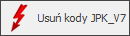 lub klawisza <F8>. W logu z przebiegu procesu seryjnego usuwania kodów JPK_V7 pojawia się informacja z których dokumentów jaki kod/kody zostały usunięte.
lub klawisza <F8>. W logu z przebiegu procesu seryjnego usuwania kodów JPK_V7 pojawia się informacja z których dokumentów jaki kod/kody zostały usunięte.
- Rejestry VAT. OCR. Na liście dokumentów w rejestrze VAT zakupu oraz sprzedaży pod przyciskiem
 dodano opcje:
dodano opcje:
- Rejestry VAT. OCR. Na formularzu dokumentu, który został przetworzony za pomocą usługi Comarch OCR, dodano możliwość zmiany oznaczenia dokumentu zweryfikowanego na niezweryfikowany poprzez naciśnięcie przycisku
 . Po naciśnięciu przycisku wartość atrybutu zmienia się na Niezweryfikowany i przycisk zmienia swój wygląd na
. Po naciśnięciu przycisku wartość atrybutu zmienia się na Niezweryfikowany i przycisk zmienia swój wygląd na  .
.
- Rejestry VAT. Podczas dodawania dokumentu za pomocą usługi Comarch OCR, w sytuacji gdy w bazie danych istnieje więcej niż jedna karta kontrahenta o takim samym numerze NIP jak na fakturze, pojawia się lista kontrahentów z danym numerem NIP, z poziomu której użytkownik może wskazać, który kontrahent ma zostać wybrany na dokumencie.
- Biuro Rachunkowe. Zaliczki na PIT-36L(6). Dodano nowy formularza zaliczki na PIT-36L(6), umożliwiający odliczenie od dochodu ulgi na COVID-19, wraz z możliwością podglądu, zatwierdzania, wydruku, oraz eksportu do Comarch ERP Pulpit Menadżera.
Zmiany
- Księgowość. Deklaracja PIT-37. Umożliwiono dodanie korekty deklaracji PIT-37(26) w sytuacji gdy deklaracja pierwotna dodana została na wcześniejszej wersji formularza.
- Księgowość. Deklaracja PIT-36L(15 i 16). Umożliwiono edycję kwoty w poz. Kwota kosztów kwalifikowanych do odliczenia w latach następnych (odpowiednio poz. 39 na formularzu w wersji 16 i poz. 34 na formularzu w wersji 15). Kwota ta nie jest ograniczana do wysokości kwoty z poz. Kwota kosztów kwalifikowanych wykazana w poz. 43 załącznika PIT/BR (odpowiednio poz. 37 na formularzu w wersji 16 i poz. 32 na formularzu w wersji 15).
- Księgowość kontowa. Schematy księgowań. Za pomocą makra @ZasilekNOpod księgowany jest typ wypłaty Zasiłek macierzyński (ojcowski) (n).
- Księgowość kontowa. Schematy księgowań. Za pomocą makr @ZasilekOpod oraz @ZasilekNOpod nie są księgowane typy wypłat dla których w polu Pozycja na deklaracji ZUS widnieje Kwota obniżenia podstawy wymiaru składki na ubezpieczenia społeczne z tytułu opłacania składki w ramach pracowniczego programu emerytalnego.
- Księgowość kontowa. Deklaracja CIT-8(28). Załącznik CIT/MIT(3). Zwiększono kwoty możliwe do uzupełnienia w sekcji PODSTAWA OPODATKOWANIA do wysokości 999 999 999,00.
- Rejestry VAT. Z poziomu zakładki [Do deklaracji VAT-7] dodano domyślnie ukrytą kolumnę Kody JPK_V7. W kolumnie wyświetlane są kody JPK_V7 wybrane na formularzu dokumentu na zakładce [JPK] w sekcji Kody JPK_V7.
- Rejestry VAT oraz Ewidencja dodatkowa. Przycisk
 jest aktywny na formularzu dokumentu w rejestrze VAT/ ewidencji dodatkowej w przypadku gdy kod kraju jest pusty lub wybrano prefiks PL.
jest aktywny na formularzu dokumentu w rejestrze VAT/ ewidencji dodatkowej w przypadku gdy kod kraju jest pusty lub wybrano prefiks PL. - Rejestry VAT zakupu. Zmieniono treść komunikatu pojawiającego się podczas próby usunięcia dokumentu uwzględnionego na formularzu kosztu rozliczenia przejazdu na: Nie można usunąć dokumentu. Dokument został wybrany jako Koszt w Rozliczeniu samochodu.
Poprawiono
- Księgowość. Deklaracja PIT-36(27).
- W przypadku gdy podatnik uzyskiwał dochody z umów zleceń (pola 89 i 90), a nie płacił zaliczki od takich dochodów (pole 88=0), to wartości z ww. pól nie były wysyłane do systemu e-Deklaracje. Analogicznie dla dochodów małżonka.
- W przypadku gdy podatnik uzyskiwał dochody z umów zleceń (pola 55 i 56) bez pozostałych dochodów z działalności wykonywanej osobiście (pole 50=0), to wartości z pól z sekcji 50-56 nie były wysyłane do systemu e-Deklaracje.
- Księgowość. Deklaracja PIT-37(26). W przypadku gdy podatnik uzyskiwał dochody ze stosunku pracy z 50% kosztami uzyskania przychodu (pola 45,46) bez innych dochodów z etatu (pole 40=0), to wartości z pól z sekcji 40-46 nie były wysyłane do systemu e-Deklaracje. Jeżeli deklaracja z uzupełnionymi polami ze zgłoszenia została już wysłana do systemu e-Deklaracje należy sporządzić jej korektę i wysłać ponownie.
- Księgowość. Deklaracja PIT-37. Przywrócono możliwość dodania deklaracji PIT-37 w przypadku gdy pobrano moduł Księga Handlowa lub Księga Handlowa Plus bez pobierania modułu Księga Podatkowa.
- Księgowość. Deklaracja PIT-36L(16). Załącznik PIT/O(24). Na formularzu załącznika aktywne są poz.: 17, 19, 27, 29, 31, 32, 43, 45 oraz 46. Pozostałe pola są zablokowane. Jeżeli we wcześniejszej wersji programu użytkownik uzupełnił którąś z obecnie zablokowanych pozycji to powinien ponownie przeliczyć deklarację PIT-36L(16). Jeżeli deklaracja z uzupełnionymi obecnie zablokowanymi polami została już wysłana do systemu e-Deklaracje to należy sporządzić jej korektę i wysłać ponownie.
- Księgowość. Deklaracja PIT-36L(16). Załącznik PIT/IP(1), PIT/O(24), PIT/PM(1) oraz PIT/MIT(2). Po uzupełnieniu na formularzu wspólnika numeru NIP i ponownym przeliczeniu zapisanej wcześniej deklaracji PIT-36L(16) numer NIP nie przenosił się na wydruk załączników oraz do pliku xml. Działanie poprawiono.
- Księgowość. Deklaracja PIT-36(27). Załącznik PIT/PM(1) oraz PIT/MIT(2). Po uzupełnieniu na formularzu wspólnika numeru NIP i ponownym przeliczeniu zapisanej wcześniej deklaracji PIT-36(27) numer NIP nie przenosił się na wydruk załączników oraz do pliku xml. Działanie poprawiono.
- Księgowość kontowa. Deklaracja CIT-8(28). Załącznik CIT-ST. Na wydruk załącznika do poz. 11 Numer identyfikacyjny REGON nie przenosił się numer REGON uzupełniony w Konfiguracji Firmy/ Dane firmy/ Pieczątka firmy. Działanie poprawiono.
- Księgowość kontowa. Na formularzu zaliczki na PIT-36(17), zaliczki na PIT-36L(6), deklaracji rocznej PIT-36(27), deklaracji rocznej PIT-36L(16) nie są uwzględniane kwoty zdefiniowane w zestawieniu systemowym PIT-36 w poz. Koszty reprezentacji i reklamy.
- Księgowość kontowa. Z poziomu zakładki [Konto] umożliwiono wykonanie wydruków dzienników w przypadku dużej liczby dzienników założonych w Konfiguracji.
- Księgowość kontowa. Plan kont. Po naciśnięciu przycisku
 Zwiń wszystko, a następnie rozwinięciu analityk jednego konta i dokonaniu edycji formularza konta, plan kont nie jest rozwijany.
Zwiń wszystko, a następnie rozwinięciu analityk jednego konta i dokonaniu edycji formularza konta, plan kont nie jest rozwijany. - Księga Podatkowa. Na formularzu zaliczki na PIT-36(17), zaliczki na PIT-36L(6), deklaracji rocznej PIT-36(27), deklaracji rocznej PIT-36L(16) nie są uwzględniane kwoty zaksięgowane do kolumny Reklama.
- Rejestry VAT. Jeżeli w Konfiguracji Firmy/ Księgowość/ Rejestry sprzedaży VAT/ zakupów VAT wszystkie rejestry sprzedaży lub zakupu oznaczono jako Nieaktywne to podczas generowania dokumentów wewnętrznych sprzedaży lub zakupu bądź też podczas przenoszenia Faktur modułu Handel pojawiało się puste okno ostrzeżenia. Działanie poprawiono.
- Rejestry VAT. Przywrócono przenoszenie numeru dokumentu korygowanego na wydruk Rejestr VAT/ Wydruk pełny 7 kolumn.
- Rejestry VAT. W przypadku dokumentu z zaznaczonym parametrem Płatność VAT w PLN i kursem Niekreślonym, jeżeli kwotę netto rozliczono całkowicie a kwotę VAT częściowo, to w polu Pozostaje wyświetlana była nieprawidłowa kwota. Działanie poprawiono.
- Rejestry VAT. Eksportowanie komunikatów z OCR do pliku. Działanie poprawiono.
Handel z magazynem
Handel
Nowości
Zlecenia Nadania Przesyłki
W wersji 2020.5.1 Comarch ERP Optima dodaliśmy możliwość tworzenia Zleceń Nadania Przesyłek z poziomu formularzy dokumentów Faktury Pro Forma, Faktury Zaliczkowej, Rozchodu Wewnętrznego, Przesunięcia Międzymagazynowego, a także umożliwiliśmy seryjne generowanie dokumentów Zlecenia nadania przesyłek z poziomu listy dokumentów: Faktur Sprzedaży, Paragonów, Wydań Zewnętrznych, Rezerwacji Odbiorcy oraz Faktur Pro Forma, Rozchodów Wewnętrznych, Przesunięć Międzymagazynowych, a także Zleceń Serwisowych.Konfiguracja
Adresy oddziałów
W wersji 2020.5.1 w menu System/Konfiguracja/Firma/Dane firmy została zmieniona nazwa formularza Adresy nadawcze na Adresy oddziałów. Na formularzu adresu oddziału, na zakładce [Ogólne] została zmieniona nazwa sekcji z Adres nadawczy na Adres oddziału. Na formularzu zostały wyodrębnione zakładki [Ogólne], [Przesyłki kurierskie], [SENT]. Dane uzupełnione na adresach oddziałów przenoszą się zgodnie z poniższymi zasadami:- Dla ZNP tworzonych ręcznie pobierane są dane z domyślnego adresu oddziału.
- Dla ZNP tworzonych z dokumentów handlowych i magazynowych (bez Przesunięć międzymagazynowych) jako adres nadawczy podpowie się domyślny adres oddziału lub jeśli magazyn wskazany na dokumencie, z którego tworzone jest ZNP, jest powiązane z adresem oddziału, to taki adres zostanie przeniesiony na ZNP
- Dla ZNP tworzonych z Przesunięć międzymagazynowych jako adres nadawczy i odbiorczy zostanie ustawiony adres powiązany z magazynem z MM lub domyślny adres oddziału, jeśli takiego powiązania nie ustawiono.
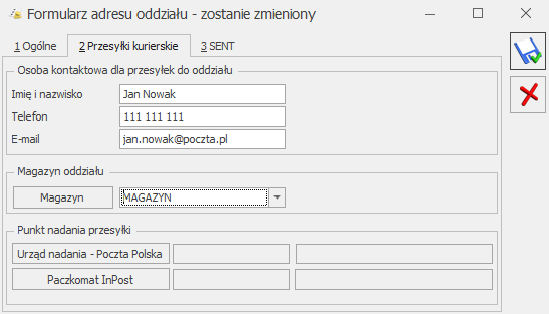
Formularz adresu oddziałów – zakładka [Przesyłki kurierskie]
Imię i nazwisko – Imię i nazwisko osoby kontaktowej po stronie odbiorcy przesyłki, która przypisana jest do wskazanego adresu oddziału. Telefon – Telefon osoby kontaktowej po stronie odbiorcy przesyłki, która przypisana jest do wskazanego adresu oddziału. E-mail – E-mail osoby kontaktowej po stronie odbiorcy przesyłki, która przypisana jest do wskazanego adresu oddziału. Magazyn – wskazujemy magazyn, który jest powiązany z danym adresem oddziału firmy. Jeden magazyn możemy przypisać tylko do jednego adresu. Na liście magazynów wyświetlane są tylko aktywne magazyny. W przypadku tworzenia dokumentu Zlecenia Nadania Przesyłki, na podstawie innego dokumentu handlowego lub magazynowego, na zlecenie ustawiany jest adres oddziału, powiązany z danym magazynem który został do niego przypisany w konfiguracji (System/Konfiguracja/Firma/Dane firmy/Adresy oddziałów). Jeśli do danego adresu nadawczego nie zostanie przypisany żaden magazyn, to na formularz Zlecenia Nadania Przesyłki w sekcji Adres Nadawczy przenoszony jest domyślny adres oddziału.Przesyłki
W związku z udostępnieniem nowych funkcjonalności w menu System/Konfiguracja/Firma/Przesyłki zostały wprowadzone następujące zmiany dla poszczególnych kurierów:Współpraca z DHL
W menu System/Konfiguracja/Firma/Przesyłki/DHL zostały wprowadzone zmiany na formularzu. Zakładka [Szablon spedycji – Parametry przesyłki]: W sekcji Domyślna definicja paczki dodaliśmy nowy parametr W pierwszej kolejności pobieraj wagę z kartoteki towarowej powiązanej z urządzeniem (ze zleceń serwisowych). Parametr ten, będzie miał zastosowanie, jeżeli na Zleceniu Serwisowym w polu Urządzenie będzie wybrane urządzenie, które ma przypisaną pozycję towarową na formularzu urządzenia. W sekcji Informacje dodatkowe przekazywane do zlecenia dla pól Informacja o zawartości oraz Referencje zmieniliśmy nazwę parametru Nr dokumentu (FS/ PA/ WZ/ RO) na Numer dokumentu źródłowego. Jeśli parametr ten został zaznaczony, to w pole Zawartość lub Referencje na formularzu Zlecenia Nadania Przesyłki (zakładka [Paczki i usługi]) zostanie przeniesiony numer dokumentu, na podstawie którego utworzono dokument ZNP. Dodaliśmy nowy parametr Seryjne generowanie przesyłek – jedno ZNP dla zaznaczonych dokumentów. Domyślnie dany parametr jest niezaznaczony. Jeśli parametr zostanie zaznaczony, w momencie generowania przesyłek dla dokumentów, które wystawiono dla tego samego odbiorcy oraz na ten sam magazyn (o ile jest powiązany z adresem nadawczym) zostanie utworzone jedno zbiorcze Zlecenie Nadania Przesyłki. W przypadku tworzenia ZNP z dokumentów MM, agregowane są te dokumenty, dla których występują te same magazyny źródłowe i docelowe. Jeśli natomiast, zostaną zaznaczone dokumenty dla różnych magazynów, to agregowane do jednego dokumentu ZNP są tylko te dokumenty MM, które mają spójne magazyny. Dla pozostałych dokumentów MM zostaną wygenerowane osobne dokumenty ZNP. Zakładka [Szablon spedycji – Usługi dodatkowe]: Dodaliśmy parametr Ustawiaj domyślnie pobranie dla przesyłek powstałych z MM/RW. Parametr ten można zaznaczyć po zaznaczeniu parametru Ustawiaj domyślne pobranie. Po zaznaczeniu tego parametru, na ZNP (zakładka [Paczki i usługi]) generowanych z dokumentu MM/RW, będzie zaznaczona opcja Pobranie. Jeżeli parametr jest niezaznaczony, nieaktywny do zaznaczenia jest parametr: Ustawiaj domyślnie pobranie dla przesyłek powstałych z MM/RW.- z dokumentu – wartość na ZNP zostanie wyliczona w PLN na podstawie wartości brutto dokumentu, z którego powstało zlecenie. Dla dokumentów MM i RW wartość ta uzupełniana jest na ZNP na podstawie wartości netto dokumentu. W przypadku zaznaczenia tej opcji, na zleceniu tworzonym ręcznie wartość domyślnie wynosi 0,00 PLN.
- ustalona – podana wartość domyślnie podpowie się na Zleceniu nadania przesyłki (maksymalnie można podać 6 500,00 PLN).
- z dokumentu – wartość na ZNP zostanie wyliczona w PLN na podstawie wartości brutto dokumentu, z którego powstało zlecenie. Dla dokumentów MM i RW wartość ta uzupełniana jest na ZNP na podstawie wartości netto dokumentu. W przypadku zaznaczenia tej opcji, na zleceniu tworzonym ręcznie wartość domyślnie wynosi 0 PLN.
- ustalona – podana wartość domyślnie podpowie się na Zleceniu nadania przesyłki (maksymalnie można podać 100 000,00 PLN).
Współpraca z DPD
W menu System/Konfiguracja/Firma/Przesyłki/DPD zostały wprowadzone zmiany na formularzu. Zakładka [Szablon spedycji – Parametry przesyłki]: W sekcji Domyślna definicja paczki dodaliśmy nowy parametr W pierwszej kolejności pobieraj wagę z kartoteki towarowej powiązanej z urządzeniem (ze zleceń serwisowych). Parametr ten, będzie miał zastosowanie, jeżeli na Zleceniu Serwisowym w polu Urządzenie będzie wybrane urządzenie, które ma przypisaną pozycję towarową na formularzu urządzenia. W sekcji Informacje dodatkowe przekazywane do zlecenia dla pól Informacja o zawartości oraz Referencje zmieniliśmy nazwę parametru Nr dokumentu (FS/ PA/ WZ/ RO) na Numer dokumentu źródłowego. Jeśli parametr ten został zaznaczony, to w pole Zawartość lub Referencje na formularzu Zlecenia Nadania Przesyłki (zakładka [Paczki i usługi]) zostanie przeniesiony numer dokumentu, na podstawie którego utworzono dokument ZNP. Dodaliśmy nowy parametr Seryjne generowanie przesyłek – jedno ZNP dla zaznaczonych dokumentów. Domyślnie dany parametr jest niezaznaczony. Jeśli parametr zostanie zaznaczony, w momencie generowania przesyłek dla dokumentów, które wystawiono dla tego samego odbiorcy oraz na ten sam magazyn (o ile jest powiązany z adresem nadawczym) zostanie utworzone jedno zbiorcze Zlecenie Nadania Przesyłki. W przypadku tworzenia ZNP z dokumentów MM, agregowane są te dokumenty, dla których występują te same magazyny źródłowe i docelowe. Jeśli natomiast, zostaną zaznaczone dokumenty dla różnych magazynów, to agregowane do jednego dokumentu ZNP są tylko te dokumenty MM, które mają spójne magazyny. Dla pozostałych dokumentów MM zostaną wygenerowane osobne dokumenty ZNP. Zakładka [Szablon spedycji – Usługi dodatkowe]: Dodaliśmy parametr Ustawiaj domyślnie pobranie dla przesyłek powstałych z MM/RW. Parametr ten można zaznaczyć po zaznaczeniu parametru Ustawiaj domyślne pobranie. Po zaznaczeniu tego parametru, na ZNP (zakładka [Paczki i usługi]) generowanych z dokumentu MM/RW, będzie zaznaczona opcja Pobranie. Jeżeli parametr jest niezaznaczony, nieaktywny do zaznaczenia jest parametr: Ustawiaj domyślnie pobranie dla przesyłek powstałych z MM/RW.- z dokumentu – wartość na ZNP zostanie wyliczona w PLN na podstawie wartości brutto dokumentu, z którego powstało zlecenie. Dla dokumentów MM i RW wartość ta uzupełniana jest na ZNP na podstawie wartości netto dokumentu. W przypadku zaznaczenia tej opcji, na zleceniu tworzonym ręcznie wartość domyślnie wynosi 0,00 PLN.
- ustalona – podana wartość domyślnie podpowie się na Zleceniu nadania przesyłki (maksymalnie można podać 15 000,00 PLN).
- z dokumentu – wartość na ZNP zostanie wyliczona w PLN na podstawie wartości brutto dokumentu, z którego powstało zlecenie. Dla dokumentów MM i RW wartość ta, uzupełniana jest na ZNP na podstawie wartości netto dokumentu. W przypadku zaznaczenia tej opcji, na zleceniu tworzonym ręcznie wartość domyślnie wynosi 0 PLN.
- ustalona – podana wartość domyślnie podpowie się na Zleceniu nadania przesyłki (maksymalnie można podać 500 000,00 PLN).
Współpraca z Pocztą Polską
W menu System/Konfiguracja/Firma/Przesyłki/Poczta Polska zostały wprowadzone zmiany na formularzu. Zakładka [Szablon spedycji – Parametry przesyłki]: W sekcji Domyślna definicja paczki dodaliśmy nowy parametr W pierwszej kolejności pobieraj wagę z kartoteki towarowej powiązanej z urządzeniem (ze zleceń serwisowych). Parametr ten, będzie miał zastosowanie, jeżeli na Zleceniu Serwisowym w polu Urządzenie będzie wybrane urządzenie, które ma przypisaną pozycję towarową na formularzu urządzenia. W sekcji Informacje dodatkowe przekazywane do zlecenia dla pól Informacja o zawartości oraz Opis/uwagi dla odbiorcy zmieniliśmy nazwę parametru Nr dokumentu (FS/ PA/ WZ/ RO) na Numer dokumentu źródłowego. Jeśli parametr ten został zaznaczony, to w pole Zawartość lub Uwagi dla odbiorcy na formularzu Zlecenia Nadania Przesyłki zostanie przeniesiony numer dokumentu, na podstawie którego utworzono dokument ZNP. Dodaliśmy nowy parametr Seryjne generowanie przesyłek – jedno ZNP dla zaznaczonych dokumentów. Domyślnie dany parametr jest niezaznaczony. Jeśli parametr zostanie zaznaczony, w momencie generowania przesyłek dla dokumentów, które wystawiono dla tego samego odbiorcy oraz na ten sam magazyn (o ile jest powiązany z adresem nadawczym) zostanie utworzone jedno zbiorcze Zlecenie Nadania Przesyłki. W przypadku tworzenia ZNP z dokumentów MM, agregowane są te dokumenty, dla których występują te same magazyny źródłowe i docelowe. Jeśli natomiast, zostaną zaznaczone dokumenty dla różnych magazynów, to agregowane do jednego dokumentu ZNP są tylko te dokumenty MM, które mają spójne magazyny. Dla pozostałych dokumentów MM zostaną wygenerowane osobne dokumenty ZNP. Zakładka [Szablon spedycji – Usługi dodatkowe]: Dodaliśmy parametr Ustawiaj domyślnie pobranie dla przesyłek powstałych z MM/RW. Parametr ten można zaznaczyć po zaznaczeniu parametru Ustawiaj domyślne pobranie. Po zaznaczeniu tego parametru, na ZNP (zakładka [Paczki i usługi]) generowanych z dokumentu MM/RW, będzie zaznaczona opcja Pobranie. Jeżeli parametr jest niezaznaczony, nieaktywny do zaznaczenia jest parametr: Ustawiaj domyślnie pobranie dla przesyłek powstałych z MM/RW.- z dokumentu – wartość na ZNP zostanie wyliczona w PLN na podstawie wartości brutto dokumentu, z którego powstało zlecenie. Dla dokumentów MM i RW wartość ta uzupełniana jest na ZNP na podstawie wartości netto dokumentu. W przypadku zaznaczenia tej opcji, na zleceniu tworzonym ręcznie wartość domyślnie wynosi 0,00 PLN.
- ustalona – podana wartość domyślnie podpowie się na Zleceniu nadania przesyłki.
- z dokumentu – wartość na ZNP zostanie wyliczona w PLN na podstawie wartości brutto dokumentu, z którego powstało zlecenie. Dla dokumentów MM i RW wartość ta, uzupełniana jest na ZNP na podstawie wartości netto dokumentu. W przypadku zaznaczenia tej opcji, na zleceniu tworzonym ręcznie wartość domyślnie wynosi 0 PLN.
- ustalona – podana wartość domyślnie podpowie się na Zleceniu nadania przesyłki (maksymalnie można podać 250 000,00 PLN).
- z dokumentu – wartość na ZNP zostanie wyliczona w PLN na podstawie wartości brutto dokumentu, z którego powstało zlecenie. Dla dokumentów MM i RW wartość ta, uzupełniana jest na ZNP na podstawie wartości netto dokumentu. W przypadku zaznaczenia tej opcji, na zleceniu tworzonym ręcznie wartość domyślnie wynosi 0 PLN.
- ustalona – podana wartość domyślnie podpowie się na Zleceniu nadania przesyłki (maksymalnie można podać 70 000,00 PLN).
Współpraca z SENDIT
W menu System/Konfiguracja/Firma/Przesyłki/Sendit zostały wprowadzone zmiany na formularzu. Zakładka [Ogólne]:- Jeśli parametr ten będzie zaznaczony, podczas zamawiania kuriera z poziomu dokumentu Zlecenia Nadania Przesyłki zostanie wyświetlona wycena dla przesyłki. Przy seryjnym zamawianiu kuriera z poziomu listy dokumentów w logu pojawi się ostrzeżenie: ZNP/X/20XX: Wymagana wycena przed wysłaniem zlecenia.
- Przy wyłączonym parametrze, po wciśnięciu przycisku Zamów kuriera zlecenie zostanie od razu przesłane do serwisu Sendit.
- z dokumentu – wartość na ZNP zostanie wyliczona w PLN na podstawie wartości brutto dokumentu, z którego powstało zlecenie. Dla dokumentów MM i RW wartość ta uzupełniana jest na ZNP na podstawie wartości netto dokumentu. W przypadku zaznaczenia tej opcji, na zleceniu tworzonym ręcznie wartość domyślnie wynosi 0,00 PLN.
- ustalona – podana wartość domyślnie podpowie się na Zleceniu nadania przesyłki.
- z dokumentu – wartość na ZNP zostanie wyliczona w PLN na podstawie wartości brutto dokumentu, z którego powstało zlecenie. Dla dokumentów MM i RW wartość ta, uzupełniana jest na ZNP na podstawie wartości netto dokumentu. W przypadku zaznaczenia tej opcji, na zleceniu tworzonym ręcznie wartość domyślnie wynosi 0 PLN.
- ustalona – podana wartość domyślnie podpowie się na Zleceniu nadania przesyłki (maksymalnie można podać 50 000,00 PLN).
Współpraca z InPost Allegro
W menu System/Konfiguracja/Firma/Przesyłki/InPost Allegro zostały wprowadzone zmiany na formularzu. Na zakładce [Szablon spedycji] dodaliśmy nowe zakładki: [Parametry przesyłki], [Usługi dodatkowe], [Usługi dodatkowe – Serwis]. Zakładka [Szablon spedycji – Parametry przesyłki]: W sekcji Informacje dodatkowe przekazywane do zlecenia w polu Referencje zmieniliśmy nazwę parametru Numer (FS/ PA/ WZ/ RO) na Numer dokumentu źródłowego. Jeśli parametr ten został zaznaczony, to w pole Referencje na formularzu Zlecenia Nadania Przesyłki zostanie przeniesiony numer dokumentu, na podstawie którego utworzono dokument ZNP. Zakładka [Szablon spedycji – Usługi dodatkowe]: Na zakładkę [Usługi dodatkowe] zostały przeniesione wszystkie parametry znajdujące się w sekcji [Usługi dodatkowe]. Na zakładce [Usługi dodatkowe] można określić domyślne usługi dodatkowe dla tworzonych ZNP. Dodaliśmy parametr Ustawiaj domyślnie pobranie dla przesyłek powstałych z MM/RW. Parametr ten można zaznaczyć po zaznaczeniu parametru Ustawiaj domyślne pobranie. Po zaznaczeniu tego parametru, na ZNP (zakładka [Paczki i usługi]) generowanych z dokumentu MM/RW, będzie zaznaczona opcja Pobranie. Jeżeli parametr jest niezaznaczony, nieaktywny do zaznaczenia jest parametr: Ustawiaj domyślnie pobranie dla przesyłek powstałych z MM/RW.- z dokumentu – wartość na ZNP zostanie wyliczona w PLN na podstawie wartości brutto dokumentu, z którego powstało zlecenie. Dla dokumentów MM i RW wartość ta uzupełniana jest na ZNP na podstawie wartości netto dokumentu. W przypadku zaznaczenia tej opcji, na zleceniu tworzonym ręcznie wartość domyślnie wynosi 0,00 PLN.
- ustalona – podana wartość domyślnie podpowie się na Zleceniu nadania przesyłki (maksymalnie można podać 5 000,00 PLN).
- z dokumentu – wartość na ZNP zostanie wyliczona w PLN na podstawie wartości brutto dokumentu, z którego powstało zlecenie. Dla dokumentów MM i RW wartość ta, uzupełniana jest na ZNP na podstawie wartości netto dokumentu. W przypadku zaznaczenia tej opcji, na zleceniu tworzonym ręcznie wartość domyślnie wynosi 0 PLN.
- ustalona – podana wartość domyślnie podpowie się na Zleceniu nadania przesyłki (maksymalnie można podać 20 000,00 PLN).
Współpraca z InPost Paczkomaty
W menu System/Konfiguracja/Firma/Przesyłki/InPost Allegro zostały wprowadzone zmiany na formularzu.. Na zakładce [Szablon spedycji] dodaliśmy nowe zakładki: [Parametry przesyłki], [Usługi dodatkowe], [Usługi dodatkowe – Serwis]. Zakładka [Szablon spedycji – Parametry przesyłki]: W sekcji Informacje dodatkowe przekazywane do zlecenia w polu Referencje zmieniliśmy nazwę parametru Numer (FS/ PA/ WZ/ RO) na Numer dokumentu źródłowego. Jeśli parametr ten został zaznaczony, to w pole Referencje na formularzu Zlecenia Nadania Przesyłki zostanie przeniesiony numer dokumentu, na podstawie którego utworzono dokument ZNP. Dodaliśmy nowy parametr Seryjne generowanie przesyłek – jedno ZNP dla zaznaczonych dokumentów. Domyślnie dany parametr jest niezaznaczony. Jeśli parametr zostanie zaznaczony, w momencie generowania przesyłek dla dokumentów, które wystawiono dla tego samego odbiorcy oraz na ten sam magazyn (o ile jest powiązany z adresem nadawczym) zostanie utworzone jedno zbiorcze Zlecenie Nadania Przesyłki. W przypadku tworzenia ZNP z dokumentów MM, agregowane są te dokumenty, dla których występują te same magazyny źródłowe i docelowe. Jeśli natomiast, zostaną zaznaczone dokumenty dla różnych magazynów, to agregowane do jednego dokumentu ZNP są tylko te dokumenty MM, które mają spójne magazyny. Dla pozostałych dokumentów MM zostaną wygenerowane osobne dokumenty ZNP. Zakładka [Szablon spedycji – Usługi dodatkowe]: Na zakładkę [Usługi dodatkowe] zostały przeniesione wszystkie parametry znajdujące się w sekcji [Usługi dodatkowe]. Na zakładce [Usługi dodatkowe] można określić domyślne usługi dodatkowe dla tworzonych ZNP. Dodaliśmy parametr Ustawiaj domyślnie pobranie dla przesyłek powstałych z MM/RW. Parametr ten można zaznaczyć po zaznaczeniu parametru Ustawiaj domyślne pobranie. Po zaznaczeniu tego parametru, na ZNP (zakładka [Paczki i usługi]) generowanych z dokumentu MM/RW, będzie zaznaczona opcja Pobranie. Jeżeli parametr jest niezaznaczony, nieaktywny do zaznaczenia jest parametr: Ustawiaj domyślnie pobranie dla przesyłek powstałych z MM/RW.- z dokumentu – wartość na ZNP zostanie wyliczona w PLN na podstawie wartości brutto dokumentu, z którego powstało zlecenie. Dla dokumentów MM i RW wartość ta uzupełniana jest na ZNP na podstawie wartości netto dokumentu. W przypadku zaznaczenia tej opcji, na zleceniu tworzonym ręcznie wartość domyślnie wynosi 0,00 PLN.
- ustalona – podana wartość domyślnie podpowie się na Zleceniu nadania przesyłki (maksymalnie można podać 5 000,00 PLN).
- z dokumentu – wartość na ZNP zostanie wyliczona w PLN na podstawie wartości brutto dokumentu, z którego powstało zlecenie. Dla dokumentów MM i RW wartość ta, uzupełniana jest na ZNP na podstawie wartości netto dokumentu. W przypadku zaznaczenia tej opcji, na zleceniu tworzonym ręcznie wartość domyślnie wynosi 0 PLN.
- ustalona – podana wartość domyślnie podpowie się na Zleceniu nadania przesyłki (maksymalnie można podać 20 000,00 PLN).
Tworzenie Zlecenia Nadania Przesyłki na podstawie dokumentów
Zlecenia Nadania Przesyłki z poziomu Faktur Pro Forma i Faktur Zaliczkowych
Umożliwiliśmy generowanie przesyłek na podstawie dokumentu Faktury Zaliczkowej oraz Faktury Pro Forma, które działa analogicznie jak dla Faktury Sprzedaży czy Paragonu. Powiązania pomiędzy dokumentami Faktury Pro Forma i Faktury Zaliczkowej, a dokumentem Zlecenia Nadania przesyłki widoczne są na zakładce [Dokumenty] z poziomu formularza dokumentu.Zlecenia Nadania Przesyłki z poziomu dokumentów Przesunięcia Międzymagazynowego oraz Rozchodu Wewnętrznego
Umożliwiliśmy generowanie przesyłek z poziomu dokumentów Przesunięcia Międzymagazynowego oraz Rozchodu Wewnętrznego. W menu System/Konfiguracja/Firma/Przesyłki dla poszczególnych kurierów, na zakładce [Szablon spedycji – Usługi dodaliśmy parametr Ustawiaj domyślne pobranie dla przesyłek powstałych z MM/RW. Parametr ten można zaznaczyć po zaznaczeniu parametru Ustawiaj domyślne pobranie. Powiązania pomiędzy dokumentami Przesunięcia Międzymagazynowego oraz Rozchodu Wewnętrznego, a dokumentem Zlecenia Nadania przesyłki widoczne są na zakładce [Dokumenty] z poziomu formularza dokumentu. Na formularzu ZNP, który utworzony jest z dokumentu MM, domyślnie jest zaznaczony parametr Przesyłka do oddziału. Natomiast adres nadawczy i odbiorczy jest uzupełniany na podstawie ustawień w konfiguracji (czyli adres oddziału powiązany z magazynem lub adres domyślny). Jeśli w konfiguracji (System/Konfiguracja/Firma/Przesyłki) zaznaczono, aby kwota pobrania/ deklarowana wartość/ ubezpieczenie pobierane były z dokumentuSeryjne tworzenie Zleceń Nadania Przesyłki dla zaznaczonych dokumentów
Dla wszystkich dostępnych kurierów umożliwiliśmy seryjne tworzenie Zleceń Nadania Przesyłki dla zaznaczonych dokumentów: Faktur Sprzedaży, Paragonów, Rezerwacji Odbiorcy, Wydań Zewnętrznych, Faktur Pro Forma, Rozchodów Wewnętrznych, Przesunięć Międzymagazynowych oraz Zleceń Serwisowych. Dla zaznaczonych dokumentów tworzony jest jeden dokument ZNP do jednego dokumentu, na takich samych zasadach jak podczas tworzenia przesyłki z poziomu formularza dokumentu. Dla dokumentów mających tego samego odbiorcę i adres nadawczy umożliwiliśmy agregowanie zaznaczonych dokumentów do jednego Zlecenia Nadania Przesyłki. W związku z tym, w konfiguracji (System/Konfiguracja/Firma/Przesyłki) na zakładce [Szablon spedycji] dla poszczególnych kurierów należy zaznaczyć parametr Seryjne generowanie przesyłek - jedno ZNP dla zaznaczonych. W przypadku tworzenia Zlecenia Nadania Przesyłki z poziomu dokumentów:- Handlowych i magazynowych (innych niż Przesunięcia międzymagazynowe) agregowane będą dokumenty wystawione na tego samego odbiorcę. Dodatkowo jeżeli w Konfiguracja/Firma/Dane firmy/Adresy oddziałów do adresu oddziału został przypisany magazyn wybrany na dokumencie handlowym/magazynowym, to przy tworzeniu Zlecenia nadania przesyłki z zaznaczonych dokumentów sprawdzany jest dodatkowo magazyn. Jeśli magazyny nie są przypisane do adresów oddziałów, to na dokumencie ZNP jako adres nadawczy zostanie ustawiony adres domyślny.
- W momencie generowania przesyłki dla zaznaczonych dokumentów z poziomu dokumentów MM agregowane są dokumenty wystawione na te same magazyny (tj. posiadają ten sam magazyn źródłowy oraz magazyn docelowy). Dla pozostałych dokumentów MM zostaną wygenerowane osobne dokumenty ZNP.
- Jeżeli wśród agregowanych dokumentów będą znajdowały się dokumenty wystawione na różne magazyny, to do jednego ZNP zostaną zagregowane tylko te, które mają oprócz tego samego odbiorcy (danych teleadresowych, osoby kontaktowej) :
- ten sam magazyn, jeżeli jest on powiązany z adresem nadawczym
- różne magazyny, jeżeli nie są one powiązane z adresem nadawczym (jako adres odbiorcy brany jest domyślny adres z konfiguracji)
- różne magazyny – jeden z nich jest powiązany jest z domyślnym adresem oddziału a na drugim dokumencie magazyn nie jest powiązany z żadnym adresem oddziału
- Jeśli na karcie operatora/karcie odbiorcy lub w konfiguracji przesyłek nie będą uzupełnione wymagane dane dla Zlecenia Nadania Przesyłki konkretnego kuriera, to w momencie podniesienia formularza ZNP do edycji wyświetlone zostaną ostrzeżenia przy wymaganych polach.
- Jeżeli w konfiguracji (System/Konfiguracja/Firma/Przesyłki) jest zaznaczony parametr: W pierwszej kolejności pobieraj wagę z kartotek towarowych, to jeżeli na dokumentach występują te same pozycje, wagę wyliczamy na podstawie: ilość pozycji x waga i sumowana jest z wagą pozostałych towarów.
- Jeżeli w konfiguracji (System/Konfiguracja/Firma/Przesyłki) zaznaczymy parametr: Referencje i wybrana zostanie opcja: Nr dokumentu źródłowego w pole Referencje zostaną przeniesione wszystkie numery dokumentów, z których powstał dokument Zlecenia Nadania Przesyłki. Jeżeli wybrana zostanie opcja: Nr powiązanego zamówienia (RO) w pole Referencje zostaną przeniesione wszystkie numery dokumentów Rezerwacji Odbiorcy, z których powstał dokument Zlecenia Nadania Przesyłki.
- Jeżeli w konfiguracji (dotyczy kurierów: DHL, DPD, Poczty Polskiej) w polu Informacja o zawartości wybrana zostanie opcja:
- Ustalona treść – wartość ta, zostanie przeniesiona z konfiguracji na dokument Zlecenia Nadania Przesyłki na zakładkę [Paczki i usługi] w pole Zawartość.
- Nazwa pierwszej pozycji – przenoszona jest nazwa pierwszej pozycji z pierwszego wystawionego dokumentu na dokument Zlecenia Nadania Przesyłki na zakładkę [Paczki i usługi] w pole Zawartość.
- Nr dokumentu źródłowego – przeniesione zostaną wszystkie numery dokumentów, z których powstał dokument Zlecenia Nadania Przesyłki na zakładkę [Paczki i usługi] w pole Zawartość.
- Nr powiązanego zamówienia (RO) – zostaną przeniesione wszystkie numery dokumentów Rezerwacji Odbiorcy, z których powstał dokument Zlecenia Nadania Przesyłki na zakładkę [Paczki i usługi] w pole Zawartość.
- Jeżeli w konfiguracji (dotyczy Poczty Polskiej) w polu Opis/uwagi dla odbiorcy wybrana zostanie opcja:
- Ustalona treść – wskazana wartość zostanie przeniesiona z konfiguracji na dokument Zlecenia Nadania Przesyłki na zakładkę [Ogólne] w sekcji Dodatkowe pole Uwagi dla odbiorcy.
- Nr dokumentu źródłowego – przeniesione zostaną wszystkie numery dokumentów, z których powstał dokument Zlecenia Nadania Przesyłki na zakładkę [Ogólne] w sekcji Dodatkowe pole Uwagi dla odbiorcy.
- Nr powiązanego zamówienia (RO) – zostaną przeniesione wszystkie numery dokumentów Rezerwacji Odbiorcy, z których powstał dokument Zlecenia Nadania Przesyłki na zakładkę [Ogólne] w sekcji Dodatkowe pole Uwagi dla odbiorcy.
- Jeżeli w konfiguracji (dotyczy DHL, DPD) zaznaczony jest parametr Dokumenty zwrotne i wybrana opcja Nr dokumentu na formularz Zlecenia Nadania Przesyłki na zakładkę [Paczki i usługi] w pole Dokumenty zwrotne przeniesione zostaną wszystkie numery powiązanych dokumentów.
- Jeżeli w konfiguracji na zakładce [Usługi dodatkowe] zaznaczony jest parametr Ustawiaj domyślnie pobranie oraz jeśli forma płatności na dokumencie to: przelew i zostaną zaznaczone dokumenty, na których są różne formy płatności, utworzone zostanie jedno ZNP z zaznaczoną opcją pobranie. Na dokumencie ZNP zostanie zsumowana wartość brutto wszystkich zaznaczonych dokumentów, dlatego należy zweryfikować ostateczną kwotę pobrania. Jeżeli dla wszystkich zaznaczonych dokumentów forma płatności jest tożsama z ustawioną w konfiguracji, na ZNP zostanie zaznaczona opcja Pobranie.
- Jeżeli w konfiguracji dla parametru Kwota pobrania zaznaczona została opcja:
- z dokumentu – w pole z kwotą pobrania zostanie przeniesiona suma wartości zaznaczonych dokumentów. W sytuacji gdy zostanie przekroczony maksymalny próg wartości pobrania, to zostanie ustawiona kwota maksymalna (maksymalna wartość pobrania jest indywidualna dla każdego kuriera).
- ustalona – w pole z kwotą pobrania zostanie przeniesiona kwota, która została określona w konfiguracji (System/Konfiguracja/Firma/Przesyłki). Kwota pobrania nie może przekroczyć maksymalnej wartości pobrania – maksymalna wartość pobrania jest indywidualna dla każdego kuriera.
- Jeżeli w konfiguracji dla parametru Deklarowana wartość/Ubezpieczenie (dla Poczty Polskiej parametr Wartość ubezpieczenia lub Deklarowana wartość) została zaznaczona opcja:
- z dokumentu – w pole z kwotą deklarowanej wartości/ubezpieczenia przenoszona jest suma kwot z zaznaczonych dokumentów. W sytuacji gdy zostanie przekroczony maksymalny próg wartości ubezpieczenia to zostanie ustawiona kwota maksymalna (maksymalna wartość ubezpieczenia jest indywidualna dla każdego kuriera).
- ustalona – w pole z kwotą deklarowanej wartości/ubezpieczenia zostanie przeniesiona kwota, która została określona w konfiguracji (System/Konfiguracja/Firma/Przesyłki). Kwota deklarowanej wartości/ubezpieczenia nie może przekroczyć maksymalnej wartości, która jest indywidualna dla każdego kuriera.
- Na zakładce [Dokumenty] formularza ZNP widoczne jest powiązanie z wszystkimi dokumentami, które były zaznaczone przy jego generowaniu. N na dokumentach, z których powstał dokument ZNP na zakładce [Dokumenty] widoczne są numery dokumentów Zlecenia Nadania Przesyłki powiązane z danym dokumentem.
- Na dokumentach, z których powstał dokument ZNP po zamówieniu kuriera na zakładce [Kontrahent] widoczne jest powiązanie z listem przewozowym.
Seryjne zatwierdzanie dokumentów płatnych gotówką oraz kartą płatniczą
Z poziomu list dokumentów:- Faktur Zakupu,
- Faktur Sprzedaży,
- Paragonów,
- Wydań Zewnętrznych (dotyczy WZ generujących płatność)
- Podczas generowania płatności z poziomu listy dokumentów sprawdzane są takie same warunki jak podczas generowania płatności z poziomu formularza dokumentu.
- Zapis zostanie utworzony w Rejestrze kasowo/ bankowym skojarzonym z formą płatności wybraną na dokumencie. Jeśli w danym Rejestrze nie ma otwartego Raportu, do którego można dodać płatność – Użytkownik otrzyma pytanie czy chce taki Raport otworzyć.
- Numeracja zapisu jest zależna od ustawienia parametru w menu System/ Konfiguracja/ Firma/ Kasa/ Bank/ Parametry – Domyślny schemat numeracji dla automatycznych zapisów kasowych.
- Jeżeli parametr jest zaznaczony to przy automatycznych zapisach kasowych/ bankowych schemat numeracji dokumentów jest pobierany z menu System/ Konfiguracja/ Firma / Kasa/ Bank/ Dokumenty: KP/KW z kolumny Definicja – KP dla zapisów typu Przychód, KW dla zapisów typu Rozchód.
- Jeżeli parametr jest niezaznaczony to przy automatycznych zapisach kasowych/bankowych schemat numeracji dokumentów jest taki sam jak numer rozliczanego dokumentu.
- Zapis kasowy otrzyma datę zgodną z ustawieniem w menu System/ Konfiguracja/ Firma/ Kasa/ Bank/ Daty dokumentów – Data zapisu kasowego przy zapisie FS/ PA/ FZ.
- Zapisy tworzone są zgodnie z podziałem wprowadzonym na dokumencie, na zakładce [Płatności].
- Jeśli na Fakturze Sprzedaży dodano kaucję płatną gotówką bądź kartą – podczas zatwierdzania FS zostanie utworzony również zapis kasowy rozliczający kaucję. Po utworzeniu dokumentu Wydania Kaucji – zapis zostanie rozliczony z WKA.
Seryjna zmiana kodów JPK_V7 na dokumentach
Dodano możliwość seryjnego dodawania/ usuwania kodów JPK_V7 na:- Fakturach Sprzedaży,
- Fakturach Zakupu,
- Paragonach,
- Dokumentach Wewnętrznych Sprzedaży,
- Dokumentach Wewnętrznych Zakupu.
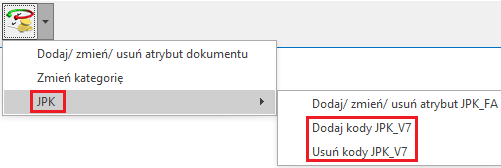
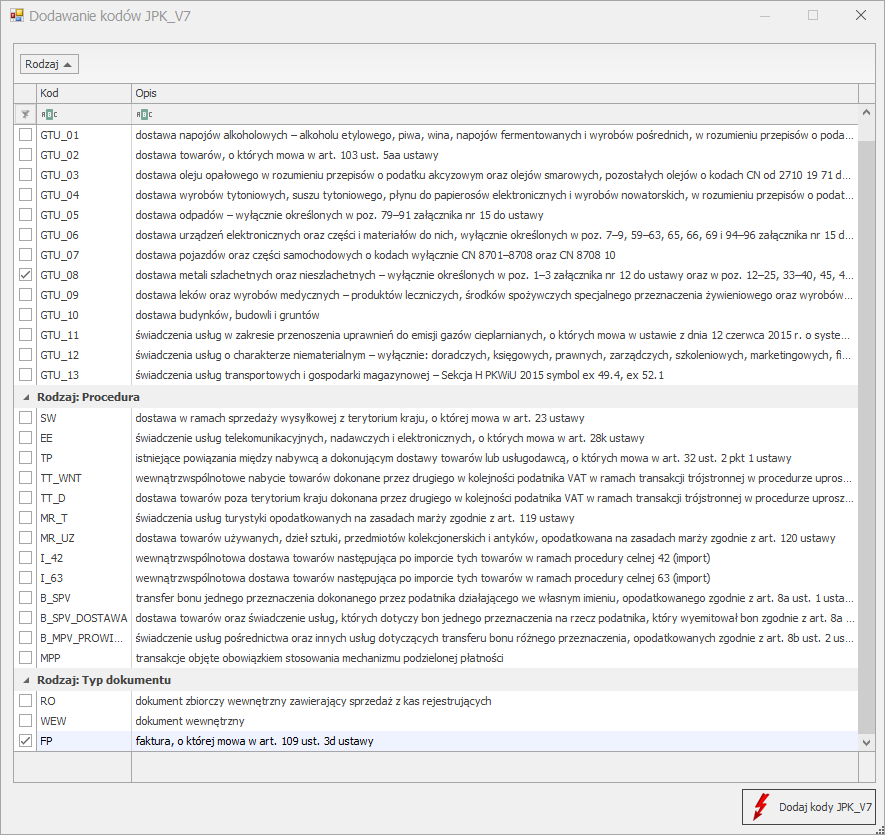
Seryjne dodawanie kodów JPK_V7
Seryjna zmiana atrybutów
Atrybuty dokumentów
Dotychczas seryjna zmiana atrybutów dokumentu była dostępna dla Faktur Sprzedaży oraz dla Faktur Zakupu. W wersji 2020.5.1 udostępniliśmy tę funkcjonalność dla pozostałych dokumentów handlowych i magazynowych:- Paragonów,
- Rezerwacji Odbiorcy,
- Faktur Pro Forma,
- Zamówień u Dostawcy,
- Faktur Zakupu od Rolnika Ryczałtowego,
- Dokumentów Tax Free,
- Dokumentów Wewnętrznych Sprzedaży,
- Dokumentów Wewnętrznych Zakupu,
- Wydań Zewnętrznych,
- Przyjęć Zewnętrznych,
- Rozchodów Wewnętrznych,
- Przychodów Wewnętrznych,
- Przesunięć Międzymagazynowych,
- Arkuszy Inwentaryzacyjnych,
- Bilansów Otwarcia,
- Przyjęć Wewnętrznych Produktów,
- Rozchodów Wewnętrznych Składników,
- Przyjęć Kaucji,
- Wydań Kaucji.
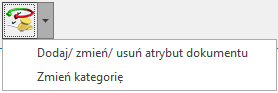 Funkcja umożliwia dodawanie, usuwanie lub zmianę atrybutów dokumentu:
Funkcja umożliwia dodawanie, usuwanie lub zmianę atrybutów dokumentu:
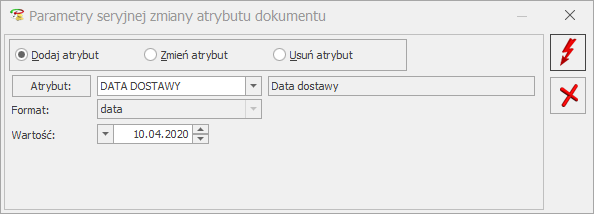
Operacje seryjne – Dodaj/ zmień/ usuń atrybut dokumentu
- Dodaj atrybut – w oknie operacji należy wybrać atrybut, który chcemy przypisać do zaznaczonych dokumentów, można opcjonalnie wskazać jego wartość.
- Zmień atrybut – w oknie operacji należy wybrać atrybut, którego wartość chcemy zmienić na zaznaczonych dokumentach. Pozostawienie nieuzupełnionej wartości skutkuje usunięciem dotychczasowej wartości atrybutu z formularza dokumentu, z zakładki [Atrybuty].
- Usuń atrybut – w oknie operacji należy wybrać atrybut, który chcemy usunąć z zaznaczonych dokumentów.
Atrybuty grup towarowych
Seryjna zmiana atrybutów została wprowadzona również dla grup towarowych. Opcja jest dostępna dla zaznaczonych grup pod przyciskiem Operacje seryjne: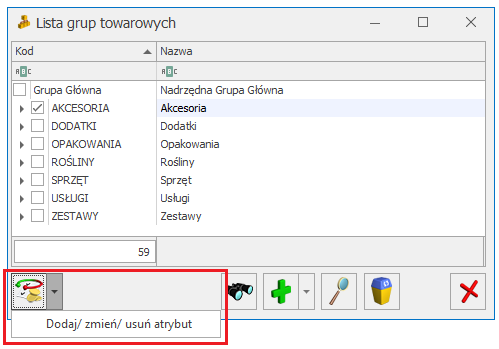
Lista grup towarowych – operacje seryjne
Funkcja umożliwia dodawanie, usuwanie lub zmianę atrybutów grup towarowych – spośród atrybutów zdefiniowanych w programie dla towarów.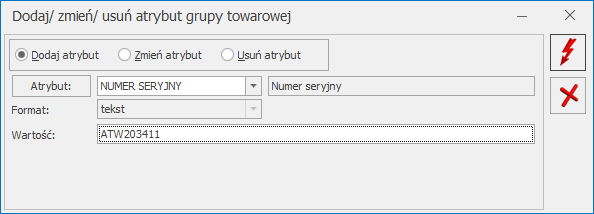
Pozostałe nowości
- Przesyłka do oddziału. Na formularzu Zlecenia Nadania Przesyłki wygenerowanym dla InPost Allegro i InPost Paczkomaty dodaliśmy parametr Przesyłka do oddziału. Przesyłka do oddziału – należy zaznaczyć, jeśli przesyłka ma być transportowana między oddziałami firmy. Po zaznaczeniu parametru Przesyłka do oddziału na dokumencie Zlecenia Nadania Przesyłki w sekcji Odbiorca pojawi się pole Adres odbiorczy. Domyślnie adres odbiorczy jest nieuzupełniony. Z listy rozwijanej mamy możliwość wskazania jednego spośród zdefiniowanych adresów w menu System/ Konfiguracja/ Firma/ Dane firmy/ Adresy oddziału.
- Kod pozycji cennika. Długość pola Kod dla pozycji cennika została zwiększona do 50 znaków.
- Informacja o wysłaniu dokumentów poprzez e-mail. Na listach dokumentów handlowych i magazynowych, w kolumnach, które można dodać do widoku, są dostępne nowe kolumny informujące jaki operator i kiedy utworzył wiadomość e-mail dla danego dokumentu: Utworzył e-mail, Data utworzenia e-maila. Dane w tych kolumnach uzupełniane są wyłącznie dla wiadomości e-mail tworzonych poprzez skrzynkę pocztową skonfigurowaną w module CRM.
- InPost Paczkomaty – Paczka w weekend. Dla Zleceń nadania przesyłek dodano możliwość realizacji usługi Paczka w weekend. W tym celu na formularzu ZNP, na zakładce [Paczki i usługi] należy zaznaczyć parametr Paczka w weekend. Aby przesyłki zostały dostarczone w weekend, nadanie (przekazanie do Paczkomatu/ POP lub złożenie zlecenia na odbiór przez kuriera) musi nastąpić w piątek lub sobotę do godziny 13:00.

- Wymiary jednostek miar towarów. Dla pozycji cennikowych umożliwiono zdefiniowanie wysokości, szerokości oraz długości w centymetrach dla jednostek miar przypisanych do towaru. Na zakładce [Jednostki i kody] Pozycji cennika:
- dodano sekcję z podstawową jednostką miary towaru, dla której można określić wysokość, szerokość oraz długość wyrażoną w centymetrach jako liczba całkowita
- dla pomocniczych jednostek miar towary wymiary należy określić w tabeli Pomocnicze jednostki miary:
- Pozycja cennika – wymiary dla jednostek miary towaru
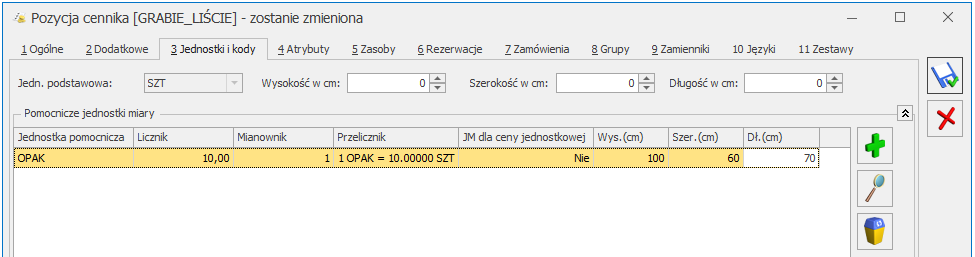 Funkcjonalność została wprowadzona na potrzeby integracji z Comarch e-Sklep. Więcej informacji na ten temat opisano w punkcie Nowości w Comarch e-Sklep.
Funkcjonalność została wprowadzona na potrzeby integracji z Comarch e-Sklep. Więcej informacji na ten temat opisano w punkcie Nowości w Comarch e-Sklep.
Zmiany
- Atrybuty JPK_FA. Seryjna zmiana atrybutów JPK_FA dostępna dla Faktur Sprzedaży oraz dla Faktur Zakupu, została zgrupowana w menu operacji seryjnych pod opcją JPK.
- Rabaty - filtrowanie. W oknie Lista rabatów (menu Ogólne/ Rabaty) wiersz automatycznego filtra jest domyślnie widoczny.
- Receptura towaru złożonego – Wiersz automatycznego filtra jest domyślnie widoczny w oknie Pozycji dokumentu Przyjęcia Wewnętrznego Produktu (zakładka [Receptura]) oraz na formularzu receptury (menu Ogólne oraz Pozycja cennika).
- Korekta kursu waluty. Podczas próby zrobienia korekty kursu waluty do Faktury Sprzedaży/ Zakupu przeniesionej do Rejestru VAT, wyświetlany jest komunikat: Nie można utworzyć korekty kursu do zaksięgowanego dokumentu oraz do dokumentu przeniesionego do rejestru VAT.
Poprawiono
- Deklaracja AKC-WW. Poprawiono wyliczanie kwoty podatku akcyzowego na deklaracji AKC-WW.
- JPK_FA (3). W pliku JPK_FA (3) dla finalnych Faktur Sprzedaży rozliczających Faktury Zaliczkowe w węzłach Faktura i FakturaWiersz widoczne są kwoty odnoszące się do kwoty pozostałej do zapłaty.
- JPK_FA (3). Pole NrFaZaliczkowej w pliku JPK_FA (3) jest uzupełniane w przypadku faktur rozliczających wystawionych po dostawie towaru lub wykonaniu usługi oraz dla ostatniej z Faktur Zaliczkowych w przypadku, gdy suma faktur zaliczkowych obejmuje całą zapłatę za zamówiony towar lub usługę.
- Korekta ilości do PZ. Został zmieniony komunikat, w przypadku próby wykonania korekty ilościowej do Przyjęcia Zewnętrznego, na którym znajduje się towar, który został przesunięty na inny magazyn, a dokument Przesunięcia Międzymagazynowego nie jest jeszcze zatwierdzony (jest w buforze).
- Wybór kontrahenta na FZ. Zoptymalizowaliśmy pobieranie kontrahenta na dokument Faktury Zakupu w przypadku, gdy kontrahent posiada dużo rachunków bankowych.
- FS z WZ. W nagłówku Faktury Sprzedaży powstałej z przekształcenia Wydania Zewnętrznego wyświetlana jest informacja o numerze WZ, z którego powstała FS.
- Anulowanie FS. Umożliwiono anulowanie Faktury Sprzedaży, do której wprowadzono predekretację.
- Grupowanie dokumentów WZ. Poprawiono grupowanie Wydań Zewnętrznych, w sytuacji, kiedy na liście WZ jest włączone sumowanie dla kolumny zakupu.
- Cennik – kolumna z atrybutem. Na liście towarów w menu Ogólne/ Cennik oraz Handel/ Zasoby w kolumnie z wartością atrybutu, w sytuacji, kiedy dany atrybut występuje kilkakrotnie na towarze, wyświetlana jest wartość atrybutu ustawionego metodą „przeciągnij i upuść” na liście atrybutów towaru jako pierwszy.
- Cena nieaktywna. Umożliwiono ustawienie jako nieaktywnej ceny, która jest przypisana do kontrahenta duplikata (połączonego z innym kontrahentem).
- Wydruk Eko - Faktura. Poprawiono drukowanie informacji o zastosowaniu mechanizmu odwrotnego obciążenia
- Wydruk korekty ilości do FS. Poprawiono drukowanie kwoty do zapłaty/ zwrotu na wydrukach Korekta ilości/ Wzór standard, Eko – Korekta ilości/ Wzór standard, w przypadku korekty ilości do Faktury Sprzedaży dla kontrahenta wewnątrzunijnego w PLN, gdzie rozliczenie miało miejsce w walucie obcej.
Współpraca z Comarch e-Sklep
Nowości w Comarch e-Sklep
- Kodu CN dla Towaru. Do Comarch e-Sklep wysyłane są kody CN przypisane do karty towarowej na zakładce Dodatkowe/ Intrastat oraz Dodatkowe/ Akcyza.
- Edycja Kontrahentów składających zamówienie w serwisie Allegro. Umożliwiono edycję kart kontrahentów składających zamówienie w serwisie Allegro.
- Opiekun kontrahenta. Do Comarch e-Sklep wysyłany jest opiekun kontrahenta wskazany na jego karcie na zakładce Dodatkowe w polu Operator. Wysyłani są tylko opiekunowie o typie Operator.
- Opiekun produktu. Na karcie towaru na zakładce e-sklep w polu Operator można wskazać opiekuna danego towaru. Do Comarch e-Sklep wysyłane są imię, nazwisko, telefon oraz mail operatora wybranego jako opiekun. W operacjach seryjnych Zmiana parametrów Comarch e-Sklep istnieje możliwość seryjnego przypisania operatorów jako opiekunów do kart towarowych.
- Domyślny termin płatności kontrahenta. Do Comarch e-Sklep wysyłana jest wartość pola Termin płatności z karty kontrahenta, z zakładki Płatności. W przypadku gdy w konfiguracji nie przypisano innej domyślnej formy płatności dla sklepu wówczas na zamówieniu z Comarch e-Sklep termin płatności będzie pobierany z karty kontrahenta.
- Wymiary Towaru. Na formularzu karty towarowej dodano możliwość określenia wysokości, szerokości i długości dla głównej jednostki miary oraz dla jednostek dodatkowych. Informacje o wymiarach są przesyłane do Comarch e-Sklep.
- Allegro Smart. Dla zamówień, które zostały złożone przez serwis Allegro, na formularzu zaczytanego dokumentu na zakładce e-sklep w kolumnie Allegro Smart wyświetlana jest informacja czy dana transakcja jest realizowana w ramach Allegro Smart.
Poprawiono
- Domyślna waluta w konfiguracji stanowiska. W konfiguracji stanowiska e-Sklep poprawiono działanie pola Domyślna waluta.
Detal
Poprawiono
- Płatność kartą. Przy wystawianiu faktury sprzedaży z poziomu okna zapłaty, poprawnie działa wysyłanie na terminal płatniczy płatności kartą..
- Pliki konfiguracyjne. Poprawnie działa uruchamianie aplikacji Comarch ERP Optima Detal w przypadku niezgodności plików konfiguracyjnych ze wzorcem.
- Wydruk dokumentu zwrotu. Poprawnie inicjowana jest płatność kartą na terminal płatniczy i wydruk dokumentu zwrotu po zatwierdzeniu dokumentu.
Ogólne i Kasa/Bank
Ogólne
Nowości
- Seryjne dodawanie/ usuwanie kodów JPK_V7 na liście kontrahentów. Umożliwiono seryjne dodawanie oraz usuwanie kodów JPK_V7 dla wielu kontrahentów jednocześnie. Po wybraniu na liście kontrahentów w menu Operacje seryjne/ JPK opcji Dodaj kody JPK_V7 otwierane jest okno z listą kodów towarowych oraz procedur dla plików JPK_V7:
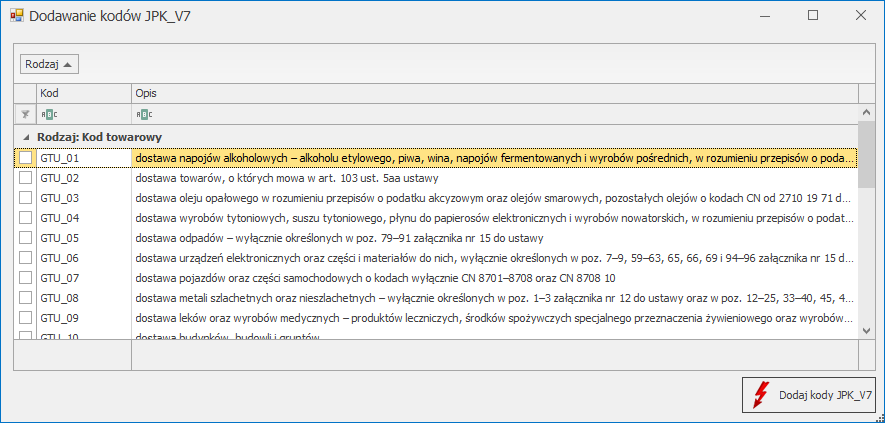 Po zaznaczeniu wybranych kodów i kliknięciu na przycisk Dodaj kody JPK_V7 zostaną one przypisane do kartotek zaznaczonych na liście kontrahentów i będą przenoszone na dokumenty dla tych kontrahentów.
Analogicznie po wybraniu Operacje seryjne/ JPK/ Usuń kody JPK_V7 otwierane jest okno z listą kodów towarowych oraz procedur dla plików JPK_V7:
Po zaznaczeniu wybranych kodów i kliknięciu na przycisk Dodaj kody JPK_V7 zostaną one przypisane do kartotek zaznaczonych na liście kontrahentów i będą przenoszone na dokumenty dla tych kontrahentów.
Analogicznie po wybraniu Operacje seryjne/ JPK/ Usuń kody JPK_V7 otwierane jest okno z listą kodów towarowych oraz procedur dla plików JPK_V7:
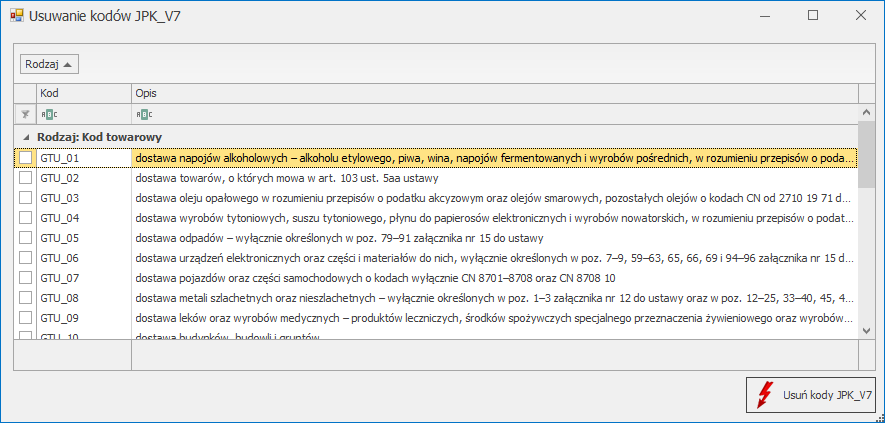 Po zaznaczeniu wybranych kodów i kliknięciu na przycisk Usuń kody JPK_V7 zostaną one usunięte z kartotek zaznaczonych na liście kontrahentów i nie będą z nich przenoszone na dokumenty tych kontrahentów.
Po zaznaczeniu wybranych kodów i kliknięciu na przycisk Usuń kody JPK_V7 zostaną one usunięte z kartotek zaznaczonych na liście kontrahentów i nie będą z nich przenoszone na dokumenty tych kontrahentów.
- Reset komunikatów. W menu Widok dla opcji Reset dodane zostały 2 możliwości do wyboru:
-
- Reset wszystkich ustawień – po wybraniu tej opcji usunięte zostaną wszystkie ustawienia okien dla danego operatora,
- Reset komunikatów – wybranie tej opcji skutkuje usunięciem zapamiętanych odpowiedzi udzielonych przez operatora dla komunikatów z opcją „Zapamiętaj odpowiedź i nie pokazuj więcej” i wyświetlane będą z powrotem wszystkie komunikaty w programie.
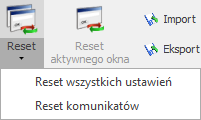
Zmiany
- Domyślny kod JPK_V7. Na karcie cennika w polu Domyślny kod JPK_V7 obok samego kodu wyświetlany jest również jego opis.
- Pliki JPK - przeniesienie wybranych funkcji na wstążkę. Funkcje:
- Scal pliki JPK_VAT,
- Dodaj plik JPK z dysku na listę,
- Podgląd pliku
zostały przeniesione z okna Pliki JPK na wstążkę programu. Ikony wspomnianych funkcji są widoczne po otwarciu okna Pliki JPK.
- Listy dokumentów wg atrybutów. Na listach dokumentów wyświetlanych według atrybutów (m.in. Biblioteka dokumentów, Zestawienie wg atrybutów) umożliwiono sumowanie wartości dla atrybutów liczbowych.
- Zakazy do baz danych. Umożliwiono przenoszenie informacji dotyczących zakazów do baz firmowych dla operatora pomiędzy instalacjami na różnych serwerach baz danych. Dotyczy importu/eksportu ustawień wykonywanym na karcie operatora.
- Konfiguracja wydruków. Zablokowano możliwość zabezpieczenia hasłem standardowych zestawów wydruków.
- Adres e-mail przedstawiciela. Dla przedstawiciela kontrahenta umożliwiono poprawną weryfikację i zapisanie adresu e-mail z nazwą domeny zawierającą do 25 znaków.
- Optima w Chmurze. W programie Optima w Chmurze zablokowano funkcję Zadzwoń dostępną przy polach z numerem telefonu.
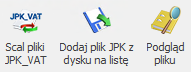
Poprawiono
- Pliki JPK_VAT. Umożliwiono poprawne nadawanie numeru LP (liczba porządkowa) w pliku JPK_VAT dla utworzonych automatycznie dokumentów wewnętrznych sprzedaży zawierających długi numer.
- Agreguj tylko zaznaczone. Umożliwiono zapamiętywanie ustawionej dla list na formularzach opcji Agreguj tylko zaznaczone.
- Wiersz sum. Umożliwiono zapamiętywanie wybranego na formularzach wiersza sum w przypadku, kiedy na tym formularzu dodane zostały kolumny Użytkownika.
- Wyświetlanie wartości atrybutów. Jeżeli jako wartość atrybutu (np. wybranego na karcie kontrahenta) wpisano wartość zawierającą znak „&”, wówczas na liście pozycji (np. liście kontrahentów) w kolumnie z wartościami danego atrybutu znak „&” zastępowany był przez ciąg znaków „&”. Działanie poprawiono.
- Filtrowanie kolumn. Poprawiono działanie filtrowania dla kolumn wyświetlających wartości atrybutów.
- Pliki JPK – log z przebiegu operacji. Jeżeli operator miał na swojej karcie w sekcji Logowanie operacji seryjnych zaznaczoną opcję błędy i ostrzeżenia, a operacje seryjne z poziomu okna Pliki JPK przebiegały bez błędów i ostrzeżeń, log z przebiegu operacji nie był automatycznie zamykany. Działanie poprawiono.
- Eksport danych. W sytuacji kiedy na oknie eksportu danych z programu wpisano zbyt długą nazwę pliku, również po ponownym otwarciu tego okna pojawiał się komunikat: „Określona ścieżka, nazwa pliku albo oba te parametry są za długie. Długość w pełni kwalifikowanej nazwy pliku musi być mniejsza niż 260 znaków, a nazwy katalogu mniejsza niż 248 znaków.” Działanie poprawiono.
- Kopiuj komórkę. Podczas kopiowania z programu za pomocą opcji Kopiuj komórkę danych liczbowych sformatowanych ze spacją jako separatorem tysięcznym, spacje te są usuwane - tak aby wklejona w MS Excel wartość była traktowana jako liczba.
- Import wydruku z pliku XML. Podczas importu w Konfiguracji wydruków zestawu wydruków z pliku XML mającego niewłaściwą strukturę mogło nastąpić zawieszenie programu. Działanie poprawiono.
- Uproszczony formularz danych kadrowych pracownika. W przypadku gdy w konfiguracji programu zablokowano formę płatności ‘Gotówka’, na formularzu danych pracownika nie można było zmienić formy płatności z ‘Gotówka’ na inną aktywną. Poprawiono.
Kasa/Bank
Nowości
- Nowe formaty przelewów. Wprowadziliśmy nowe formaty przelewów dedykowane dla banku Citi Handlowy. Służą one do eksportu przelewów krajowych, MPP, walutowych, SEPA i podatkowych do pliku w formacie XML, Elixir oraz tekstowym (Flat File/CDFF). Są to:
-
- Citi Handlowy – Przelewy krajowe, w tym MPP (xml)
- Citi Handlowy – Przelewy międzynarodowe (xml)
- Citi Handlowy – Przelewy podatkowe (xml)
- Citi Handlowy – Przelewy SEPA (xml
- Citi Handlowy – Przelewy krajowe (Elixir)
- Citi Handlowy – Przelewy MPP (Elixir)
- Citi Handlowy – Przelewy podatkowe (Elixir)
- Citi Handlowy – Przelewy krajowe (CDFF)
- Citi Handlowy – Przelewy międzynarodowe (CDFF)
- Citi Handlowy – Przelewy MPP (CDFF)
- Citi Handlowy – Przelewy podatkowe (CDFF)
- Citi Handlowy – Przelewy SEPA (CDFF)
- Odsetki ustawowe od zaległości. W menu System /Konfiguracji /Program /Kasa/Bank /Odsetki ustawowe od zaległości zostały ustawione nowe wartości odsetek. Od 18.03.2020 roku ich wysokości wynosi 6.50% a od 9.04.2020 roku ich wysokość to 6%.
Zmiany
- Dokumenty nierozliczone na dzień i Korekta: Do dochodowego. Aby ułatwić wyszukanie dokumentów, które mogłyby podlegać uldze za złe długi w podatku dochodowym zmieniono zasady kwalifikowania dokumentów, które wyświetlane są na Liście nierozliczonych dokumentów na dzień z zaznaczonym parametrem Korekta: Do dochodowego. Na liście pojawiają się płatności dotyczące:
-
- dokumentów przychodowych i rozchodowych (nie wykazujemy zapisów kasowych/bankowych),
- dla kontrahentów, którzy są podmiotami gospodarczymi o statusie Krajowy lub Podatnikiem jest nabywca i nie są kontrahentami powiązanymi,
- dokumenty zostały wystawione po 12.2017 roku,
- termin płatności przypada po 12.2019 roku,
- minęło 90 dni od terminu płatności.
-
- PIT-36/36L, wprowadzając je na kwotach właściciela np. w polu Kwoty zwiększające podstawę opodatkowania,
- PIT-28, wprowadzając je na kwotach właściciela np. w polu Inne odliczenia.
- CIT-8, wprowadzając je bezpośrednio w polu Kwota zwiększająca dochód/zmniejszająca stratę lub ręcznie można zmodyfikować wyliczoną podstawę opodatkowanie (pole podlega edycji).
- Informacje bieżące: rozchodowe przeterminowane do dochodowego. Zmieniono zasady wykazywania dokumentów rozchodowych na raporcie Dok. rozchodowe przeterminowane do dochodowego. Kryteria dotyczące kontrahenta, daty wystawienia, terminu płatności są takie same jak w przypadku raportu Dokumenty nierozliczone na dzień i zostały opisane powyżej.
- Informacje bieżące: Dok. przychodowe przeterminowane do dochodowego. Dodano nowy raport, który prezentuje dokumenty przychodowe, które kwalifikują się do korekty podatku dochodowego. Kryteria dotyczące kontrahenta, daty wystawienia, terminu płatności są analogiczne jak dla raportu Dokumenty nierozliczone na dzień i zostały opisane powyżej. Domyślnie raport nie jest wyświetlany. Będzie widoczny, dla Użytkowników, którzy w menu System /Konfiguracji /Program /Użytkowe /Operatorzy, na zakładce [Informacje] będą mieli zaznaczone KB – Kasa i Bank oraz przychodowe przeterminowane do dochodowego.
- Eksport przelewów i Identyfikator operacji. W momencie wysyłania przelewów do banku formatem, w którym jedną z pozycji jest Identyfikator operacji nadawany jest unikalny numer eksportu przelewu. Jego unikalność była zapewniona dla 13-znakowego Identyfikatora operacji. W obecnej wersji unikalność ta zapewniona jest także dla 10-znakowego Identyfikatora operacji nadawanego w trakcie eksportu przelewów. Dotyczy to formatów standardowych i zdefiniowanym samodzielnie przez Użytkownika, w których pozycja Identyfikator operacji ma ustaloną szerokość pola na 10.
- Formaty przelewów – Kod kraju podmiotu. Definiując format przelewu można odwołać się do kodu kraju jaki został wpisany na formularzu banku, który występuje na danej płatności. Nowe pole Kod kraju podmiotu jest polem tekstowym i jego szerokość wynosi 2.
- Kontrola numerów kart kredytowych. Zmieniono domyślne ustawienie parametru odpowiedzialnego za kontrolę numeru kart kredytowych (menu System /Konfiguracja/ Firma/ Kasa/Bank /Parametry). W nowo utworzonych bazach danych parametr Kontrola numerów kart kredytowych nie jest zaznaczony.
Poprawiono
- Magazyn walut i usuwane BOMW. W niektórych przypadkach, gdy dla jednego rejestru walutowego istniało dużo dokumentów BOMW przy ich usuwaniu następowało zawieszenie programu. Działanie poprawiono.
- Uproszczony formularz danych kadrowych pracownika - W przypadku gdy w konfiguracji programu zablokowano formę płatności ‘Gotówka’, na formularzu danych pracownika nie można było zmienić formy płatności z ‘Gotówka’ na inną aktywną. Poprawiono.
- Dokumenty nierozliczone. Po wybraniu opcji Wybór kolumn i wskazaniu kursorem obszaru bez kolumny pojawiał się komunikat: Wartość nie może być zerowa. Nazwa parametru: key. Działanie poprawiono.
Instalacja i reinstalacja systemu
Instalacja systemu
Zmiany wymagań sprzętowych i systemowych
- Procesor firmy Intel lub AMD min. 2 GHz
- 2 GB pamięci RAM
- Dysk: 5 GB wolnej przestrzeni
- System operacyjny Windows 10, Windows 8.1, Windows 7, Windows Server 2012, Windows Server 2012 R2, Windows Server 2016, Windows Server 2019
- Microsoft .NET Framework w wersji minimum 4.7.2
- Drukarka pracująca w systemie Microsoft Windows
Reinstalacja programu
Reinstalacja z poprzedniej wersji
W celu wykonania reinstalacji programu, należy z poziomu kreatora umieszczonego na płycie Comarch ERP Optima uruchomić opcję instalacji (Zainstaluj/ Zainstaluj Comarch ERP Optima). Reinstalację programu Comarch ERP Optima można uruchomić również z jednoplikowych instalatorów: ComarchERPOptimasql.exe (zawiera program + silnik SQL), ComarchERPOptima.exe. Jednoplikowe instalatory dostępne są do pobrania po zalogowaniu na stronach indywidualnych dla Klientów www.comarch.pl/erp/dla-klientow. Reinstalacja spowoduje wykonanie konwersji baz danych. Do reinstalacji zaleca się użycie pliku ComarchERPOptima.exe, gdyż ma on mniejszy rozmiar i krócej trwa jego pobieranie. Od wersji Comarch ERP Optima 2019.5.1 wymagana jest na komputerze obecność pakietu Microsoft .Net Framework 4.7.2. W przypadku jego braku zostanie on doinstalowany przez instalator Comarch ERP Optima. Reinstalacja przebiega w podobny sposób, jak instalacja programu i jest dokładnie opisana w Instrukcji instalacji. Reinstalacja musi być wykonana na wszystkich komputerach, gdzie działa program Comarch ERP Optima w wersji wcześniejszej niż 2020.5.1. Reinstalacja programu spowoduje uaktualnienie wersji.Reinstalacja do najnowszej wersji 2020.5.1 jest możliwa zarówno z wcześniejszych wersji 2014 oraz 2013.7. W przypadku konieczności skonwertowania bazy z wcześniejszej wersji programu należy zrobić to dwuetapowo, czyli najpierw zainstalować wersję 2013.7, a dopiero następnie wersję 2020.5.1.
Współpraca z Microsoft SQL Server
Od wersji 2019.2.1 system Comarch ERP Optima nie współpracuje z silnikiem bazy danych w wersji wcześniejszej niż SQL Server 2012. Przed instalacją Comarch ERP Optima zalecamy wykonanie kopii bezpieczeństwa dla bazy konfiguracyjnej oraz wszystkich baz firmowych. W przypadku posiadania baz z MS SQL 2008, 2008 R2, 2005 lub 2000, aby móc pracować na Comarch ERP Optima 2019.4.1 należy zainstalować nowszą wersję silnika bazy danych i przenieść na niego bazy danych. Można do tego wykorzystać narzędzie Migrator baz danych, które znajduje się na Indywidualnych Stronach Klientów w obszarze aktualnych wersji (http://www.erp.comarch.pl/klienci/default.aspx?site=2248). W przypadku próby połączenia się użytkownika z silnikiem bazy danych MS SQL w wersji 2000 pojawi się komunikat: Wybrany serwer SQL jest w wersji 2000, ta wersja nie jest obsługiwana. Skonfiguruj połączenie z serwerem SQL w nowszej wersji.Współpraca z innymi aplikacjami
Comarch ERP Optima 2020.5.1 współpracuje z następującymi aplikacjami:| Aplikacja | Wersja | Uwagi |
|---|---|---|
| Wszystko.pl | ||
| Comarch e-Sklep | 2020.1, 2020 lub 2019.6 | Zalecana 2020.2 |
| Comarch e-Sale | 2020.2 | |
| Comarch ERP Optima Pulpit Menadżera | 6.1.2 | |
| Comarch HRM | 2020.5.1 | |
| Comarch Mobile Zarządzanie | 2019.0 | |
| Comarch ERP Mobile Sprzedaż | 2019.5.3 | |
| Comarch ERP Mobile BI | Najnowsza wersja dostępna w Google Play (aktualnie 3.0) | https://play.google.com/store/apps/details?id=com.comarch.mobile.bi |
| Comarch ERP XL | 2019.3 lub wyższa | |
| Comarch ERP Altum | 2019.5.2 | |
| Comarch IBARD | Najnowsza | |
Serwis
Serwis
Nowości
Generowanie dokumentów Zlecenia nadania przesyłki z poziomu dokumentu Zlecenia serwisowego
Dla Zleceń serwisowych umożliwiono generowanie przesyłek kurierskich z poziomu listy Zleceń serwisowych i formularza Zlecenia serwisowego. W Konfiguracja/Firma/Przesyłki dla wszystkich kurierów na zakładce [Szablon spedycji] wyodrębniono nową zakładkę [Usługi dodatkowe – Serwis], aby można było odrębnie skonfigurować ustawienia usług dodatkowych dla dokumentów Zlecenia nadania przesyłek tworzonych ze Zlecenia serwisowego. Na zakładce tej umieszczono te same opcje co na zakładce [Usługi dodatkowe] z niewielkimi modyfikacjami:- Ustawiaj domyślnie pobranie – w przypadku zaznaczenia tego parametru nie uzależniamy go od formy płatności na dokumencie, tak jak ma to miejsce w przypadku dokumentów handlowych. Po zaznaczeniu tej opcji istnieje możliwość wskazania sposobu przenoszenia kwoty pobrania na dokument Zlecenia nadania przesyłki generowany ze Zlecenia serwisowego. Może to być kwota „z dokumentu” lub „ustalona”:
- Jeżeli wybrana zostanie opcja „z dokumentu” do wyliczania kwoty pobrania pobierana jest wartość brutto dokumentu Zlecenia serwisowego z zakładki [Części] i [Czynności] dla towarów i usług, podlegających fakturowaniu. W przypadku zbiorczego fakturowania części/czynności jest to wartość brutto wszystkich części/czynności znajdujących się na zleceniu.
- Jeżeli wybrana zostanie opcja „ustalona” na dokument Zlecenia nadania przesyłki generowany ze Zlecenia serwisowego przenoszona jest kwota ustalona w konfiguracji.
- Deklarowana wartość/ubezpieczenie – dla tej opcji dostępna jest tylko możliwość ustawienia określonej kwoty. Jeżeli opcja zostanie zaznaczona w pole obok należy wpisać kwotę, która będzie przenoszona na dokument Zlecenia nadania przesyłki generowany ze Zlecenia serwisowego.
- Parametr ma pierwszeństwo działania na Zleceniach nadania przesyłki generowanych ze Zleceń serwisowych przed parametrem: W pierwszej kolejności pobieraj wagę z kartotek towarowych (jeżeli oba zaznaczone równocześnie). Jeżeli zaznaczony jest tylko parametr W pierwszej kolejności pobieraj wagę z kartotek towarowych pobierana i sumowana jest waga z towarów znajdujących się na zakładce [Części].
- Jeżeli parametr jest zaznaczony to waga zostanie pobrana z kartoteki towarowej powiązanej danym z urządzeniem. Waga, która jest brana do wyliczenia znajduje się na formularzu towaru, na zakładce Dodatkowe.
- Jeżeli parametr: W pierwszej kolejności pobieraj wagę z kartotek towarowych powiązanych z urządzeniem (ze zleceń serwisowych) jest zaznaczony, ale waga na towarze powiązanym z urządzeniem wynosi zero, albo towar nie jest powiązany z urządzeniem i nie jest zaznaczony parametr: W pierwszej kolejności pobieraj wagę z kartotek towarowych, to na dokument Zlecenia nadania przesyłki generowany ze Zlecenia serwisowego brana jest pod uwagę waga ustalona przez użytkownika dla konkretnej kategorii paczki lub usługi (w przypadku Poczty Polskiej). Jeżeli waga nie jest tam ustalona, to na dokument Zlecenia nadania przesyłki generowany ze Zlecenia serwisowego nie są brane żadne domyślne ustawienia.
-
- Agregowane będą dokumenty wystawione na tego samego odbiorcę. Dodatkowo jeżeli w Konfiguracja/Firma/Dane firmy/Adresy oddziałów do adresu oddziału został przypisany magazyn wybrany na Zleceniu serwisowym, to przy tworzeniu Zlecenia nadania przesyłki z zaznaczonych dokumentów agregowane będą tylko dokumenty wystawione na ten sam magazyn powiązany z tym samym adresem nadawczym.
- Jeżeli w konfiguracji na zakładce [Parametry przesyłki] zaznaczono parametr: W pierwszej kolejności pobieraj wagę z kartotek towarowych powiązanych z urządzeniem, to przy seryjnym generowaniu Zlecenia nadania przesyłki waga ta zostanie zsumowana z dokumentów agregowanych do jednego Zlecenia nadania przesyłki.
- Jeżeli powyższy parametr nie jest zaznaczony, ale zaznaczono parametr: W pierwszej kolejności pobieraj wagę z kartotek towarowych, to przy seryjnym generowaniu Zlecenia nadania przesyłki zostanie szumowana waga towarów znajdujących się na zakładce [Części] z dokumentów agregowanych do jednego Zlecenia nadania przesyłki.
- Jeżeli, żaden z powyższych parametrów nie jest zaznaczony, to przy seryjnym generowaniu Zlecenia nadania przesyłki zostanie przeniesiona waga ustalona przez użytkownika dla konkretnej kategorii paczki (dla DPD, DHL, SENDIT) lub usługi (dla Poczty Polskiej).
- Jeżeli w konfiguracji na zakładce [Usługi dodatkowe – Serwis] zaznaczono parametr: Ustawiaj domyślnie pobranie i kwota pobrania z dokumentu, to przy seryjnym generowaniu przesyłek do jedno dokumentu pobierana będzie suma wartość brutto z dokumentów Zlecenia serwisowego z zakładki [Części] i [Czynności] dla towarów i usług, podlegających fakturowaniu. W przypadku zbiorczego fakturowania części/czynności jest to suma wartość brutto wszystkich części/czynności znajdujących się na agregowanych Zleceniach serwisowych.
- Jeżeli w konfiguracji na zakładce [Usługi dodatkowe- Serwis] zaznaczony parametr: Ustawiaj domyślnie pobranie i kwota pobrania ustalona, to przy seryjnym generowaniu przesyłek do jedno dokumentu pobierana będzie kwota ustalona w konfiguracji.
- Jeżeli w konfiguracji na zakładce [Usługi dodatkowe- Serwis] zaznaczony parametr: Deklarowana wartość/Ubezpieczenie i wskazana kwota, to przy seryjnym generowaniu przesyłek do jednego dokumentu pobierana będzie kwota ustalona w konfiguracji.
Poprawiono
- Sumowanie kolumn na zakładce [Czynności]. Poprawnie działa sumowanie kolumn na zakładce [Czynności] przy użyciu filtrowania w wierszu automatycznego filtra.
- Wiersz sum dla grup na zakładce [Czynności]. Po zgrupowaniu pozycji znajdujących się na liście czynności, poprawnie działają opcje dostępne na wierszu sum.
Aktualizacje po wydaniu wersji
Aktualizacja z dnia 11 maja 2020
- Deklaracja PFRON. Dostosowano deklarację INF-D-P do formatu zgodnego z wymogami aplikacji SODiR OffLine v.11.00.
Aktualizacja z dnia 25 maja 2020
- Zajęcia wynagrodzeń:
-
- Umożliwiono ustawienie w ‘Grupie ograniczeń potrąceń’ kwoty wolnej od potrąceń od wynagrodzeń powyżej 100%. W przypadku konieczności zwiększenia kwoty wolnej od potrąceń o 25% na każdego nieosiągającego dochodu członka rodziny dla pracownika, któremu w związku z podjętymi na terytorium Rzeczypospolitej Polskiej działaniami służącymi zapobieganiu zarażeniem wirusem SARS-CoV-2 zostało obniżone wynagrodzenie lub członek rodziny pracownika utracił źródło dochodu należy ustawić odpowiedni procent kwoty wolnej w grupie ograniczeń potrąceń, do której przypisane jest zajęcie.
- Podczas wyliczania kwoty wolnej od potrąceń dla zleceniobiorców, przy ustawieniu na formularzu zajęcia wynagrodzenia opcji ‘kwota wolna zależna od czasu pracy’ dodatkowo uwzględniany będzie procent kwoty wolnej ustawiony w ‘Grupie ograniczeń potrąceń’, do której jest wpięte zajęcie.
-


